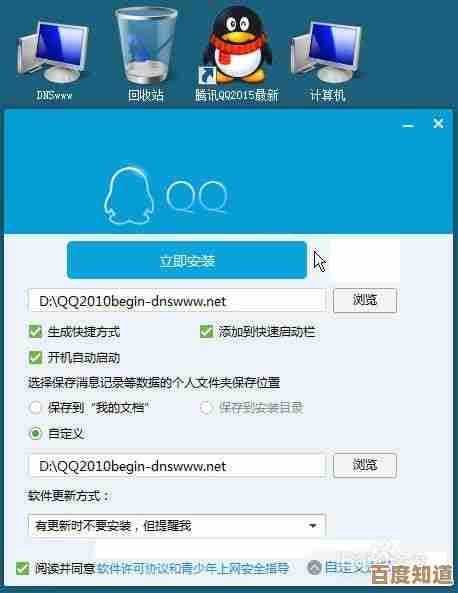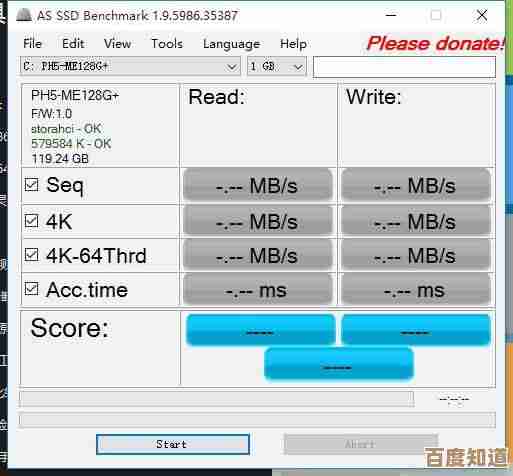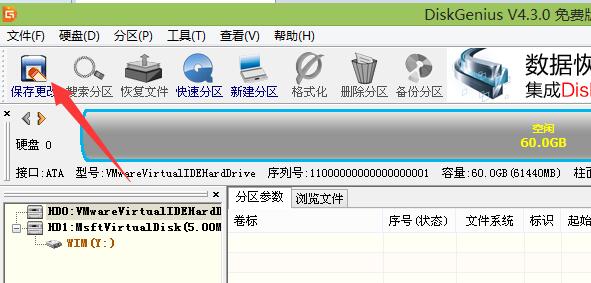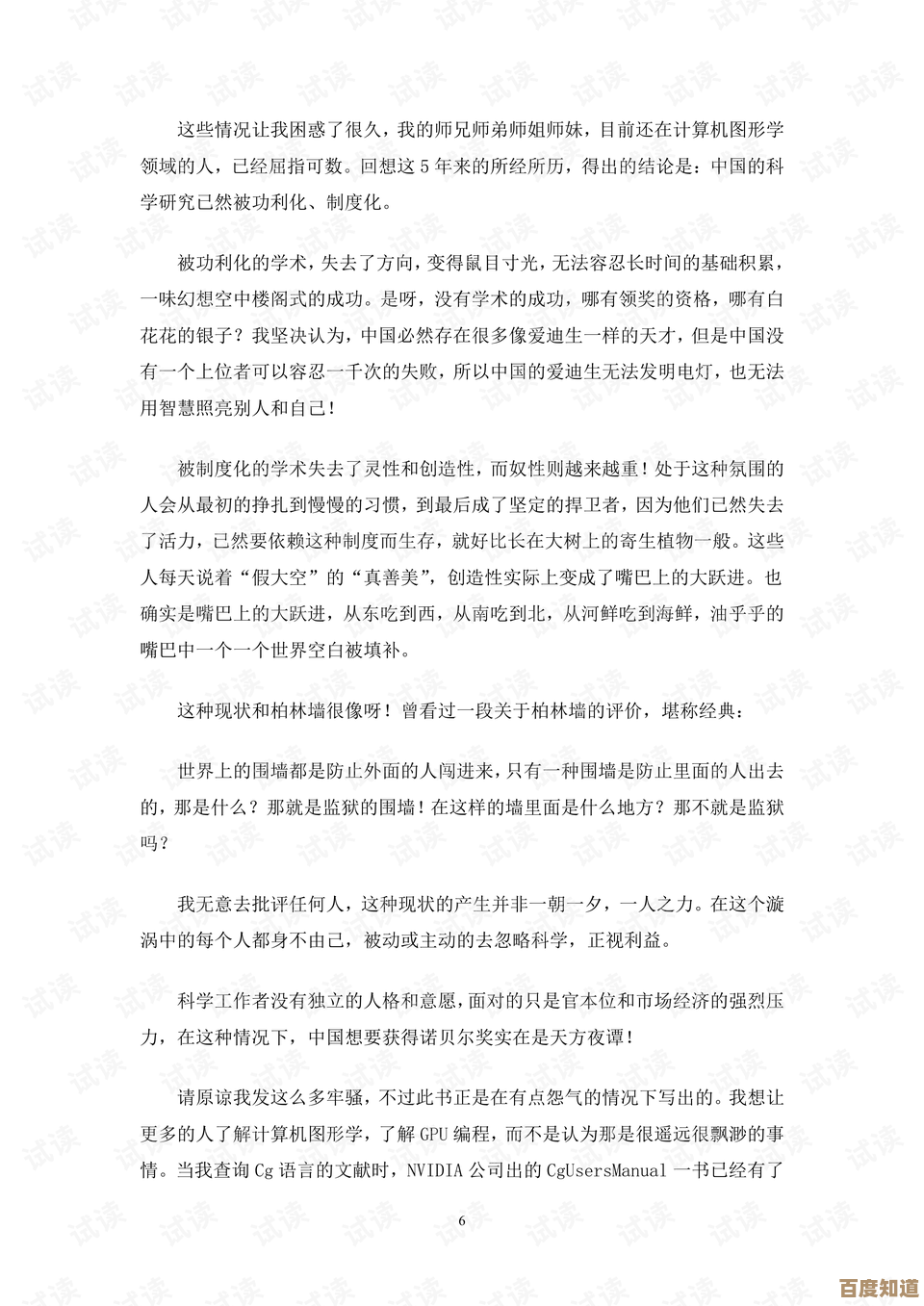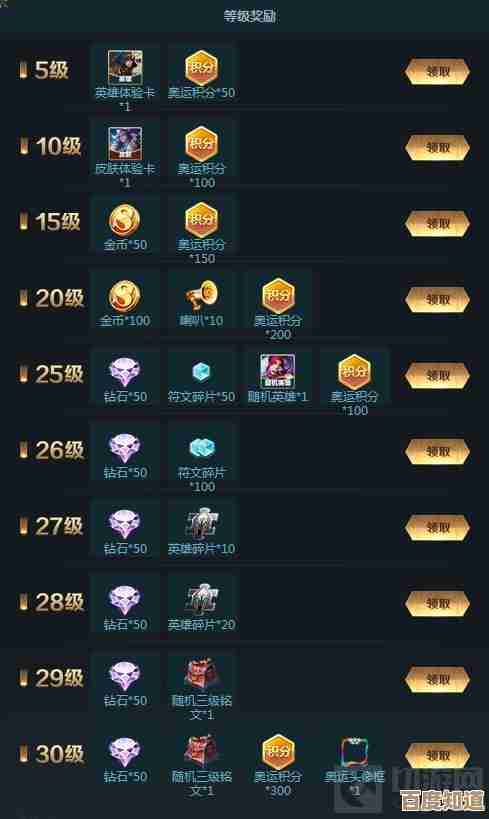新手必看:如何准确查找电脑显卡型号的简易教程
- 问答
- 2025-10-27 12:24:25
- 3
根据百度经验文章《怎么看电脑显卡型号》和太平洋电脑网的文章《新手必看!如何查看自己电脑的显卡型号》中的方法,这里为您整理了几个最简单直接的操作步骤。
用电脑自带的“设备管理器”(最常用)
- 在电脑桌面上,找到“此电脑”(或“我的电脑”)图标。
- 把鼠标放在图标上,然后点击鼠标右键。
- 在弹出的菜单中,选择最后一个选项“属性”。
- 这时会打开一个窗口,在窗口的左上角或左侧,找到并点击“设备管理器”。
- 在设备管理器列表中,找到并点击“显示适配器”左边的小箭头。
- 展开后,下面显示的一个或两个名称,就是你电脑的显卡型号了,如果显示两个,通常一个是英特尔的核心显卡,另一个是英伟达(NVIDIA)或AMD的独立显卡。
用系统自带的“任务管理器”(Windows 10/11系统适用)
- 在键盘上同时按下三个键:
Ctrl+Shift+Esc,这样会直接打开“任务管理器”。 - 如果打开的窗口很简单,请点击左下角的“详细信息”。
- 在上方的标签页中,选择“性能”。
- 在左侧的列表中,找到并点击“GPU”这一项。
- 在窗口的右上角,就会清晰地显示出你的显卡型号。
用系统自带的“DirectX诊断工具”(可以看更详细的信息)
- 先按下键盘上的
Win键(就是有Windows图标的那个键) +R键。 - 会弹出一个“运行”的小窗口,在里面输入
dxdiag,然后按回车键或点击“确定”。 - 会打开一个叫“DirectX诊断工具”的窗口。
- 点击上面的“显示”标签。
- 在“设备”栏目里,“名称”后面写的就是你的显卡型号了,下面的“芯片类型”等信息也可以参考。
小提示:
- 如果电脑有独立显卡,在“DirectX诊断工具”里可能还会有个“显示”标签,第二个“显示”标签里就是独立显卡的信息。
- 根据中关村在线的相关介绍,如果只是想快速知道型号,前两种方法就足够了,如果想了解更详细的显卡信息,可以用第三种方法。
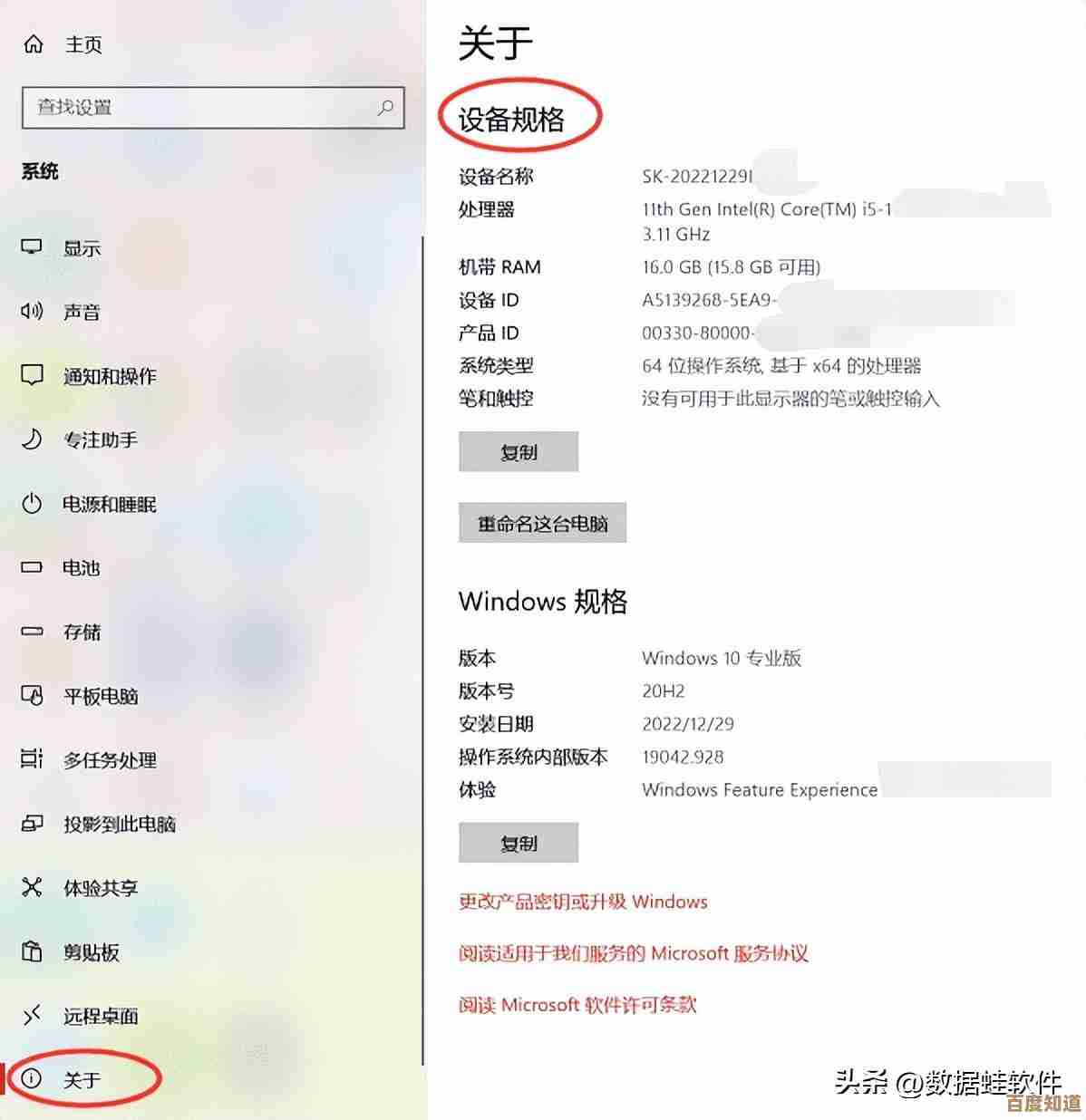
本文由芮以莲于2025-10-27发表在笙亿网络策划,如有疑问,请联系我们。
本文链接:http://waw.haoid.cn/wenda/47801.html